При ручном редактировании диаграмм think-cell появляется диалоговое окно «Преобразовать» или «Изменить существующую».
Проблема
В PowerPoint 2007 и более поздних версиях открывается диалоговое окно, если деактивировать think-cell и попробовать вручную редактировать диаграммы, созданные ранее в think-cell 8 или более ранних версиях, если они после этого не редактировались в think-cell 9 или более поздних версиях. На изображении ниже показана ситуация в PowerPoint 2013 —в других версиях PowerPoint текст будет немного отличаться:
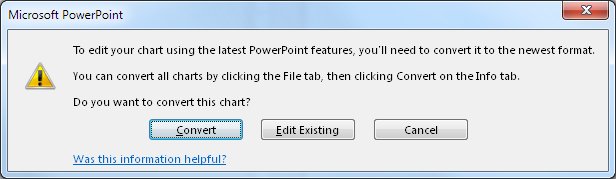
Пояснение
В PowerPoint 2003 и более ранних версиях все диаграммы создавались как объекты Microsoft Graph. Поэтому диаграммы think-cell, созданные до версии think-cell 8, также были основаны на Microsoft Graph. Начиная с PowerPoint 2007, корпорация Microsoft вывела Graph из эксплуатации, и теперь PowerPoint предлагает преобразовать старые диаграммы Microsoft Graph в новые объекты диаграммы Office.
Решение
Убедитесь в том, что у вас установлена и активирована текущая версия think-cell. think-cell преобразует диаграммы в автоматическом режиме.
Если вы не можете использовать think-cell, выберите Изменить существующую в диалоговом окне выше, чтобы изменить диаграмму и сохранить устаревший объект диаграммы Microsoft Graph, или выберите Преобразовать, чтобы преобразовать диаграмму в новый формат Microsoft.
Вы можете настроить PowerPoint 2007 и более поздние версии так, чтобы это диалоговое окно не открывалось и программа работала как предыдущие версии PowerPoint. Примечание: В этом случае PowerPoint вставляет диаграмму Microsoft Graph предыдущих версий при нажатии встроенной кнопки Диаграмма в PowerPoint.
Чтобы отключить это диалоговое окно и использовать устаревший формат диаграмм в PowerPoint, добавьте в реестр следующий ключ (DWORD) и задайте ему значение равное 1:
- Office 2007:
HKEY_CURRENT_USER\SOFTWARE\MICROSOFT\OFFICE\12.0\Common\Charting\MSGraphEnable - Office 2010 (32 и 64-разрядная версия):
HKEY_CURRENT_USER\SOFTWARE\MICROSOFT\OFFICE\14.0\Common\Charting\MSGraphEnable - Office 2013 (32 и 64-разрядная версия):
HKEY_CURRENT_USER\SOFTWARE\MICROSOFT\OFFICE\15.0\Common\Charting\MSGraphEnable - Office 2016 (32 и 64-разрядная версия):
HKEY_CURRENT_USER\SOFTWARE\MICROSOFT\OFFICE\16.0\Common\Charting\MSGraphEnable